Membuat Rancangan di Perancang Microsoft adalah salah satu perkara termudah yang boleh anda lakukan. Tetapi anda tahu apa yang semudah itu, dan mungkin lebih penting lagi? Menambah latar belakang atau tema baru! Mari kita menghadapinya; latar belakang putih lalai membosankan; oleh itu, kami mengesyaki banyak pengguna ingin mengubahnya.
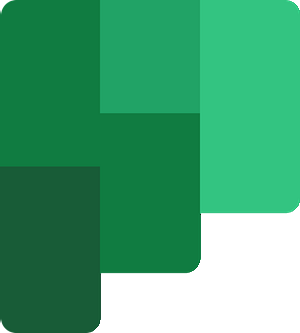
Tukar Latar Belakang dalam Microsoft Planner
Jadi, adakah mungkin untuk mengubah latar belakang atau tema Rancangan? Ya, itu mungkin, dan kita akan membincangkan cara melakukannya dengan artikel ini. Sekarang, ingat bahawa Microsoft Planner bukanlah alat yang boleh anda muat turun ke komputer Windows 10 anda. Semuanya dilakukan dari dalam penyemak imbas web, atau anda boleh memuat turun aplikasi dari Apple App Store atau Google Play Store untuk iOS dan Android, masing-masing.
Inilah cara mengubah latar belakang dalam Microsoft Planner:
- Buka laman web Microsoft Planner
- Buka Rancangan anda
- Navigasi ke Tetapan Pelan
- Buka tab Umum
- Pilih latar belakang pilihan anda.
Mari kita bincangkan perkara ini dengan lebih terperinci.
Perkara pertama yang harus anda lakukan ialah membuka Pelan yang anda ingin mempunyai latar belakang yang berbeza. Lakukan ini dengan melawat tugas.pejabat.com, kemudian arahkan ke Planner Hub. Setelah selesai, anda akan melihat senarai semua rancangan yang anda buat di bahagian bawah skrin.
Klik pada Rancangan untuk membukanya dan siap untuk diedit.

OK, jadi sebaik sahaja Rancangan anda siap, anda mesti terus maju dan klik pada butang tiga titik di bahagian atas. Melakukan ini akan membawa menu drop-down. Dari menu itu, pilih Tetapan Rancangan untuk beralih ke langkah seterusnya.
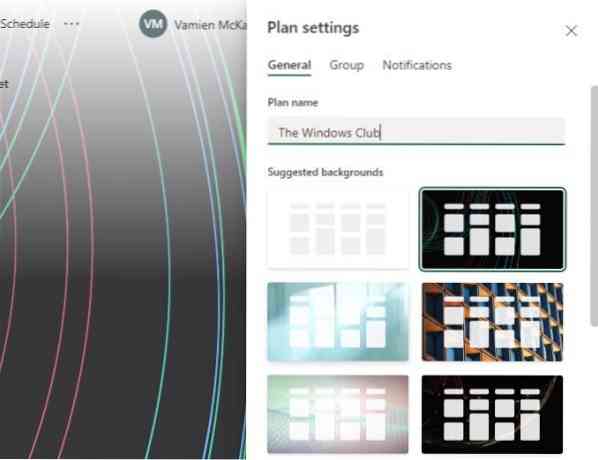
Setelah membuka Tetapan Pelan, anda sekarang harus melihat senarai latar belakang yang dicadangkan. Sila pilih yang paling sesuai dengan rancangan anda dengan mengklik padanya. Perubahan akan dilakukan dalam masa nyata.
Cara melihat latar belakang yang berbeza dalam Perancang
Malangnya, Microsoft Planner tidak memberi pengguna kemampuan untuk memuat naik gambar mereka sendiri untuk latar belakang. Tambahan pula, jika senarai pilihan semasa tidak cukup baik, anda hanya dapat melihat lebih banyak lagi dengan menukar nama rancangan anda.
Ia tidak ideal, tetapi buat masa ini, ini adalah kaedah terbaik untuk mengubah latar belakang rancangan dalam Microsoft Planner.
Tukar Tema dalam Perancang
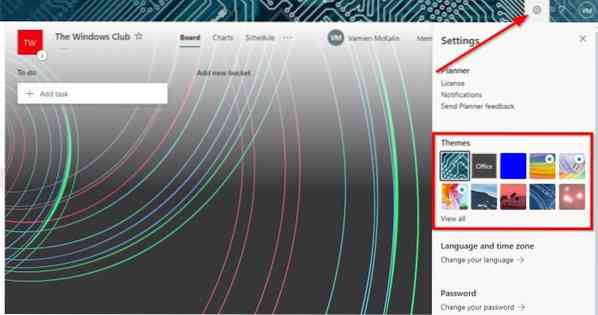
Baiklah, jadi ketika mengaktifkan tema baru, anda ingin membuka Perancang dari komputer Windows 10 anda dan kemudian klik pada ikon Tetapan.
Dari sana, pergi ke Tema dan pilih dari senarai yang kelihatan, atau klik Lihat Semua untuk mendapatkan akses ke lebih banyak lagi.
Ikuti maklumat ini dan teruskan dan ubah Planner menjadi sesuatu yang indah.
BACA: Cara menggunakan Microsoft Planner untuk memantau tugas semasa bekerja dari rumah.

 Phenquestions
Phenquestions


